Las aplicaciones de Windows no pueden conectarse a Internet
¿Alguna vez se ha encontrado con una situación en su computadora con Windows 10 en la que las aplicaciones de la Tienda Windows(Windows Store) no pueden conectarse a Internet, pero las aplicaciones de escritorio sí? Esta es una situación común que es muy probable que ocurra después de un cambio de hardware de red o actualizaciones de controladores. En esta publicación, hemos tratado de cubrir algunas posibles soluciones a este problema. Como mencioné, este problema tiene que ver con el adaptador de red, pero es muy poco probable que su hardware esté defectuoso. Por lo tanto, puede salir fácilmente de esta situación utilizando las siguientes correcciones.
Las aplicaciones de la Tienda(Store Apps) Windows no se conectan a Internet
Si sus aplicaciones de Microsoft Store no pueden conectarse a Internet en Windows 11 o Windows 10 , pruebe las siguientes sugerencias:
- Cambiar la conexión a Internet
- Ejecute el Solucionador de problemas de aplicaciones de la Tienda Windows(Run Windows Store Apps Troubleshooter)
- Ejecute el Solucionador de problemas de conexión a Internet(Run Internet Connection Troubleshooter)
- Restablecer caché de la tienda de Windows
- ¿Utiliza una conexión de acceso telefónico?
- Restablecer enchufes de Windows
- Realice el restablecimiento de la red.
Veamos estos métodos en detalle.
1] Cambiar la conexión a Internet
Si está utilizando una conexión WiFi , cambie a una conexión Ethernet por cable , o viceversa, y vea si eso soluciona el problema. Si esto soluciona su problema, deja bastante claro que el problema está relacionado con la conexión a Internet. Intente ponerse en contacto con su ISP y comuníqueselo.
2] Ejecutar el Solucionador de problemas de aplicaciones de la Tienda Windows(Run Windows Store Apps Troubleshooter)
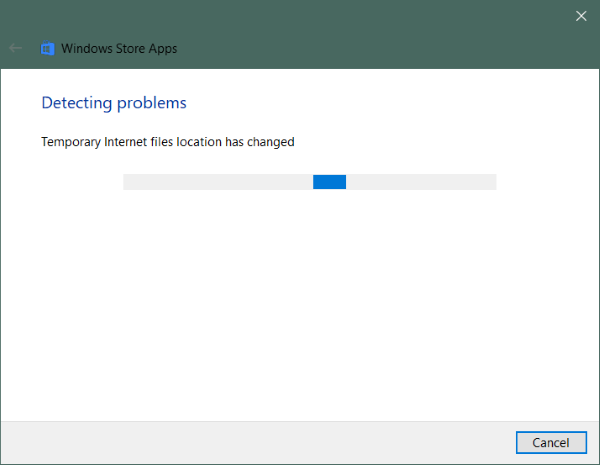
Si las aplicaciones de la Tienda Windows(Windows Store Apps) no pueden conectarse a Internet, es posible que esto tenga que ver con las aplicaciones en sí. Puede intentar ejecutar el Solucionador de problemas de aplicaciones de la Tienda Windows(Windows Store Apps Troubleshooter) para resolver cualquier error y problema común.
Para ejecutar el solucionador de problemas:
- Abra Configuración.(Settings.)
- Vaya a Actualización y seguridad(Update & Security ) y abra Solución(Troubleshoot) de problemas en el menú de la izquierda.
- Desplácese hasta la parte inferior para encontrar las aplicaciones de la Tienda Windows(Windows Store Apps ) y haga clic en él.
- Haga clic en Ejecutar el solucionador de problemas.(Run the troubleshooter.)
Esto debería iniciar el solucionador de problemas y comenzará a escanear su computadora en busca de problemas con las aplicaciones de la Tienda Windows(Windows Store Apps) . Hacia el final, puede solucionar todos los problemas detectados, desde el propio solucionador de problemas.
2] Ejecutar el Solucionador de problemas de conexión a Internet(Run Internet Connection Troubleshooter)
Del mismo modo, puede usar el Solucionador de problemas de conexión a Internet para buscar cualquier problema con la conexión a Internet. Existe una buena posibilidad de que una configuración de Internet defectuosa esté causando este problema. Aplique todas las correcciones del solucionador de problemas y estará listo para comenzar.
4] Restablecer caché de la tienda de Windows
Borrar la memoria caché de la tienda de Windows(Windows Store Cache) no eliminará ninguna aplicación ni configuración; borrará los datos temporales y le dará a Windows Store un nuevo comienzo. Esto también podría ayudarlo a resolver el problema del que estamos hablando en esta publicación. Es muy sencillo restablecer la memoria caché de la tienda de Windows.(reset the Windows Store Cache.)
5] ¿Utiliza una conexión de acceso telefónico?
Hay informes de que una conexión de acceso telefónico no es suficiente para descargar las aplicaciones de la Tienda(Store) o, incluso si se descargan, las aplicaciones no pueden conectarse y arrojan un mensaje de " Sin conexión ". (No connection)Es posible que deba cambiar a WiFi o Ethernet .
6] Restablecer tomas de Windows
Winsock es una especificación técnica que define cómo el software de red de Windows debe acceder a los servicios de red, especialmente (Windows)TCP/IP . Windows viene con una biblioteca de vínculos dinámicos(Dynamic Link Library) ( DLL ) llamada winsock.dll que implementa la API y coordina los programas de Windows y las conexiones TCP/IP . Pero a veces Windows Sockets o Winsock pueden corromperse como resultado de lo cual es posible que no pueda conectarse a Internet . Por lo tanto, puede necesitar ser reparado.
Para restablecer Winsock(Reset Winsock) en Windows , abra CMD como administrador, escriba lo siguiente y presione Entrar:
netsh winsock reset
Si está utilizando IPv4, escriba netsh int ipv4 reset y presione Enter . Si usa IPv6 , escriba netsh int ipv6 reset y presione Enter . Si desea generar un archivo de registro de los cambios, agregue una ruta de archivo de registro al comando anterior, por ejemplo, netsh winsock reset c:\winsocklog.txt . Tendrás que reiniciar tu computadora.
Relacionado(Related) : algunos programas o aplicaciones no se conectan a Internet .
7] Realizar restablecimiento de red

La última solución que nos queda es realizar un Network Reset completo .
Abra Configuración,(Settings,) vaya a Red e Internet(Network & Internet) y seleccione Restablecer red(Network Reset) . Ahora haga clic en el botón Restablecer ahora(Reset Now) para iniciar el proceso de restablecimiento. Recuerde que esto eliminará y reinstalará todos los adaptadores de red con sus configuraciones predeterminadas. Esto borrará todas las configuraciones de proxy o VPN que haya configurado.
Estas fueron algunas posibles soluciones a la situación en la que las aplicaciones de la Tienda Windows(Windows Store) no pueden conectarse a Internet.
Hope something helps!
Lectura relacionada(Related read) : Las aplicaciones Edge y Store no se conectan a Internet, Error 80072EFD(Edge & Store apps not connecting to Internet, Error 80072EFD) .
Related posts
5 Best gratis Podcast Apps para Windows 10
PicsArt ofrece Custom Stickers & Exclusive 3D Editing en Windows 10
Cómo habilitar o Disable Archive Apps feature en Windows 10
Add Para Favoritos botón está en gris en Photos app
Top 3 Reddit apps para Windows 10 que están disponibles en Windows Store
Esta aplicación no se puede abrir ERROR para Photos, Xbox Game Bar, Calculator, etc., Aplicaciones
Parece que no tiene permiso para guardar los cambios en este archivo
5 Best Social Media apps para Windows 10 Disponible en Microsoft Store
Esta aplicación ha sido bloqueada debido a la compañía Policy - Microsoft Store
Mail and Calendar app freezes, se estrella o no funciona en Windows 11/10
Fotor: Libre Editing App imagen Para Windows 10
Danos un minuto, estamos actualizando el mensaje de la aplicación en Windows 11/10
Learn English con English Club app para Windows 10
Cómo usar Paint para editar imágenes en Windows 10
El usuario especificado no tiene un profile error válido
Trello Browser basado en el navegador web app ahora disponible como una aplicación Windows 10
Windows 10 Photos app se estrelló con el error File system
Fix: Photoshop Elements App se bloquea en Windows 10 S
Download Adobe Reader app para Windows 10 de Microsoft Store
Cómo agregar Hinglish keyboard a Windows 10 PC
